Windows 11: Glömt lösenordet? Så här får du tillbaka det!
Känner du igen den där känslan? Du sitter vid datorn efter en lång stund och plötsligt – har glömt ditt lösenord! Hur mycket du än försöker kan du helt enkelt inte komma ihåg det. Innan du får panik visar vi dig steg för steg hur du återställer ditt lösenord och återställer åtkomsten till din Windows 11-dator.
Återställ Windows 11-lösenordet: Kommandotolken gör det möjligt!
Du kan återställa ditt lösenord direkt i Windows med hjälp av kommandotolken. Här är instruktionerna:
- Starta om datorn medan du håller ned Skift-tangenten. Detta startar avancerat startläge.
- I den avancerade startmenyn väljer du Felsök.
- I nästa meny väljer du "Avancerade alternativ".
- Klicka nu på "Kommandotolken".
- Ange följande kommando vid kommandotolken: nätanvändare [användarnamn] *. Viktig: Ersätta [Användarnamn] med ditt faktiska användarnamn.
- Du kommer nu att bli ombedd att ange ett nytt lösenord. Upprepa det nya lösenordet för att bekräfta.
- Logga in med ditt nya lösenord.
Bra att veta: Den här metoden fungerar bara om du har tillgång till ett administratörskonto på din dator. Om du inte har ett administratörskonto eller inte kan slutföra stegen kan du behöva ytterligare verktyg för att återställa ditt lösenord.
Glömt lösenordet till ditt Microsoft-konto? Så här gör du via Microsoft
- Öppna Microsofts sida här
- Använd den e-postadress du angav när du först skapade ditt konto.
- Följ nu bara instruktionerna för att återställa lösenordet och/eller skapa ett nytt.
Återställ Windows-lösenordet utan administratörskonto
 Att återställa ditt Windows-lösenord utan ett administratörskonto kan vara svårare, men det finns några steg du kan vidta för att återfå åtkomst till din dator. Här är några alternativ:
Att återställa ditt Windows-lösenord utan ett administratörskonto kan vara svårare, men det finns några steg du kan vidta för att återfå åtkomst till din dator. Här är några alternativ:
- Använd det inbyggda administratörskontot: Windows har ett standardadministratörskonto som vanligtvis är inaktiverat. Om du har tur kan det vara aktiverat och sakna lösenord. Försök att logga in med det här kontot genom att ange "Administratör" som användarnamn på inloggningsskärmen och lämna lösenordsfältet tomt.
- Använd ett alternativt konto: Om du har ett alternativt användarkonto på din dator kan du prova att logga in med det och återställa lösenordet för kontot du glömde lösenordet för.
- Använd en Windows-återställningsskiva eller -enhet: Du kan använda en Windows-återställningsskiva eller -enhet för att återställa ditt lösenord. Detta kräver dock åtkomst till ett annat Windows-konto för att skapa återställningsenheten. Om du inte har ett annat Windows-konto kan du kanske låna en återställningsskiva från en vän eller familjemedlem.
- Använd ett tredjepartsverktyg: Det finns många tredjepartsverktyg som är specifikt utformade för att återställa Windows-lösenord. Dessa verktyg kan dock vara dyra och kräver ofta köp av en licens.
Det är viktigt att notera att det inte är lätt att återställa lösenordet utan ett administratörskonto och kan kräva ytterligare steg eller verktyg. Om du har problem rekommenderar jag att du söker professionell hjälp från en tekniker eller IT-specialist.
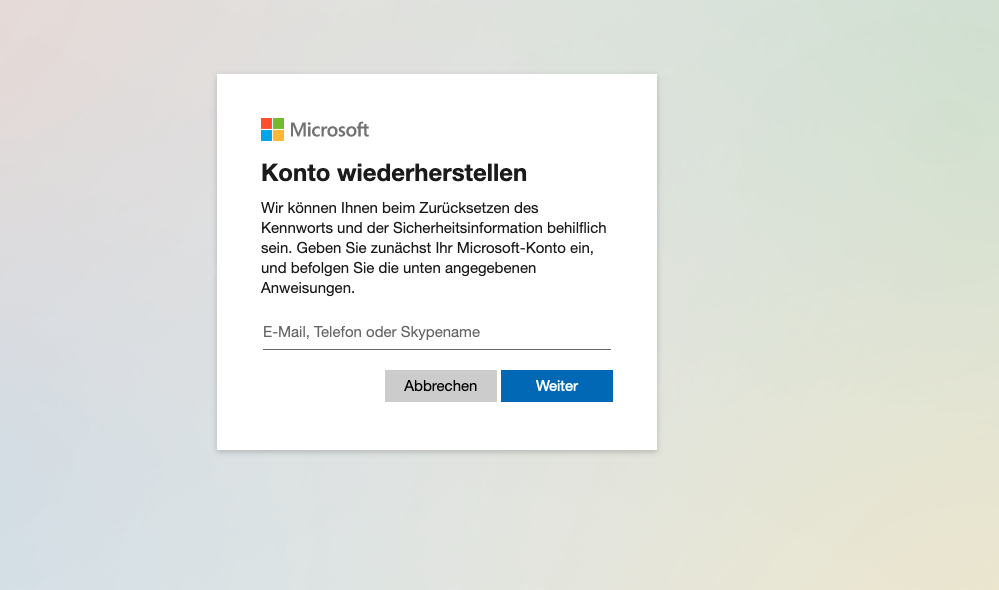 Återställ Windows 10
Återställ Windows 10
Om du vill återställa Windows 10 finns det flera alternativ. Här är några allmänna steg du kan vidta:
- Använd Windows inbyggda återställningsalternativ: Windows har olika systemåterställningsalternativ, till exempel Systemåterställning, Återställ datorinställningar eller alternativet "Återställ den här datorn". För att komma åt dessa alternativ, gå till "Start" och sök efter "Återställning" eller "Återställ".
- Använd en återställningsdisk eller -enhet: Om du skapade en återställningsdisk eller -enhet kan du använda den för att återställa Windows. Starta datorn från återställningsdisken eller -enheten och välj alternativet Systemåterställning.
- Gör en ren installation av Windows: Om du inte har några återställningsalternativ eller om de inte fungerar kan du installera om Windows. Se till att du säkerhetskopierar dina viktiga data innan du installerar om, annars riskerar du att förlora dem.
- Använd en dedikerad start-CD eller ett räddningsprogram: Det finns olika start-CD-skivor och räddningsprogram tillgängliga för att återställa Windows. Dessa verktyg skapas vanligtvis av tredjepartsutvecklare och är ofta specialiserade på data- eller systemåterställning.
Det är viktigt att notera att återställning av Windows i vissa fall kan orsaka dataförlust. Se till att du har säkerhetskopierat dina viktiga data innan du påbörjar återställningsprocessen. Om du har problem rekommenderar jag att du söker professionell hjälp från en tekniker eller IT-specialist.
Glömt lösenordet för laptopen, vad ska man göra?
Om du har glömt lösenordet till din bärbar dator Om du har glömt ditt lösenord finns det flera sätt att återställa det eller få åtkomst till ditt konto igen:
- Använd ett annat konto med administratörsbehörighet: Om du har ett annat konto med administratörsbehörighet konfigurerat på din bärbara dator kan du logga in med det kontot och återställa lösenordet för det kontot.
- Använd ditt Microsoft-konto: Om du loggar in på Windows med ett Microsoft-konto kan du återställa ditt lösenord på Microsofts webbplats. Gå till Microsofts inloggningssida, ange din e-postadress och välj "Glömt lösenordet". Följ sedan instruktionerna på skärmen för att återställa ditt lösenord.
- Använd en återställningsdisk eller -enhet: Om du skapade en återställningsdisk eller -enhet kan du använda den för att återställa lösenordet. Starta din bärbara dator från återställningsdisken eller -enheten och välj alternativet att återställa lösenordet.
- Använd ett tredjepartsverktyg: Det finns många tredjepartsverktyg som är specifikt utformade för att återställa lösenord för bärbara datorer. Dessa verktyg kan dock vara dyra och kräver ofta köp av en licens.
Om du har problem med att återställa lösenordet rekommenderar jag att du söker professionell hjälp från en tekniker eller IT-specialist. Det är också viktigt att notera att återställning av lösenordet kan orsaka dataförlust om hårddisken är krypterad. Rekommendation: Tolle Lenovo ThinkPads i jämförelse finns här.
Återställa Windows 11-lösenord utan ett administratörskonto: Är det ens möjligt?
Utan ett administratörskonto är det lite svårare, men inte omöjligt, att återställa ditt Windows 11-lösenord. Här är några alternativ:
-
Använd det inbyggda administratörskontot: Windows har ett standardadministratörskonto, vilket vanligtvis är inaktiverat. Med lite tur är det aktiverat på din dator och behöver inget lösenord. I det här fallet kan du försöka logga in med användarnamnet "Administratör" och lämna lösenordsfältet tomt.
-
Använd alternativt konto: Om du har ett annat användarkonto på din dator kan du försöka logga in med det. Du kan eventuellt återställa lösenordet för det låsta kontot därifrån.
-
Windows återställnings-CD eller återställningsenhet: Du kan återställa ditt lösenord med hjälp av en återställnings-CD eller -enhet för Windows. Du behöver dock åtkomst till ett annat Windows-konto för att skapa återställningsmediet. Om du inte har ett annat konto till hands kan du fråga vänner eller familj om de kan låna dig en återställnings-CD.
-
Tredjepartsverktyg: Det finns flera tredjepartsverktyg som är specifikt utformade för att återställa Windows-lösenord. Tänk dock på att dessa verktyg ofta kostar pengar.
Viktig: Att återställa lösenordet utan ett administratörskonto är inte alltid lätt och kan kräva ytterligare steg. Om du har problem är det bäst att kontakta en IT-expert.
Återställa Windows 11: Den sista utvägen
Om allt annat misslyckas och du helt enkelt inte kan återställa ditt lösenord kan du fortfarande installera om Windows 11. Innan du försöker dig på det här steget, se till att säkerhetskopiera dina data.
Spara data före ominstallation
Om din hårddisk inte är krypterad kan du eventuellt återställa dina data. Så här gör du:
- Skruva loss datorn och ta bort hårddisken.
- Anslut hårddisken till en annan dator som en extern enhet.
- Öppna hårddisken i Utforskaren i Windows. Mappen "Mina dokument" finns vanligtvis i mappen "C:\Användare[användarnamn]".
- Kopiera de filer och undermappar du vill behålla till den andra datorn.
Återställa Windows 11: Steg-för-steg-instruktioner
- Starta Windows och vänta tills inloggningsskärmen visas.
- Klicka på strömikonen längst ner till höger.
- Håll ned Skift-tangenten och klicka sedan på Starta om.
- I de avancerade startalternativen klickar du på "Felsök", "Återställ den här datorn" och sedan på "Ta bort allt".
-
Fara: Det här steget kommer att radera all data från din dator!
- Efter återställningen kan du konfigurera Windows igen och logga in igen.
Windows 11: Nyheter 2024!
Windows 11 utvecklas ständigt och erbjuder användarna nya funktioner och förbättringar. Den här artikeln sammanfattar de viktigaste nya funktionerna som kommer 2024 och visar hur du får ut det mesta av din Windows 11-upplevelse.
Höjdpunkterna: Nyheter i Windows 11 år 2024!
Artificiell intelligens gör framsteg:
-
Copilot i Windows: Den smarta AI-assistenten stöder dig i en mängd olika uppgifter – oavsett om du vill svara på komplexa frågor, generera nya idéer, sammanfatta texter eller ändra datorinställningar.
-
AI-hubben i Microsoft Store: Upptäck en värld av AI-drivna appar. Från CV-verktyg till presentationshjälpmedel, hitta rätt app för dina behov.
Fokus på produktivitet och användarvänlighet:
-
Utvecklarenhet: En ny lagringsvolym specifikt för utvecklare. Den erbjuder optimala förhållanden för källkod, arbetsmappar och paketcacher.
-
Förenklad fotohantering: Den nya "Katalogen" i urvalet samlar foton från din smartphone, dator och molnlagring på en central plats. Så att du alltid har överblick.
-
Förbättrad röståtkomst: Styr din dator med rösten! Taligenkänningen har förbättrats och stöder nu olika engelska dialekter.
-
Ny startsida i inställningarna: Interaktiva kartor ger dig en snabb översikt över din enhet och dina kontoinställningar.
-
Aldrig-kombinerat läge för aktivitetsfältet: Visa programfönster och deras etiketter separat i aktivitetsfältet. Perfekt för dig som värdesätter ordning på skrivbordet!
Tillgänglighet är högsta prioritet:
-
Förbättrade livetexter: Livetexter finns nu tillgängliga för fler språk, inklusive kinesiska, franska, tyska, italienska, japanska, portugisiska och spanska.
-
Talutmatning utan mus: Navigera genom appar, surfa på internet och slutför vardagliga uppgifter – allt utan mus. Den integrerade röstutgången gör det möjligt!
Tänk utanför ramarna och ta reda på mer om vår partner för Fordonsexpert i München.
Vanliga frågor: Vanliga frågor om Windows 11-lösenord
Kan jag återställa mitt lösenord utan ett Microsoft-konto?
Ja, du kan också återställa ditt lösenord med hjälp av kommandotolken utan att använda ett Microsoft-konto. Den här metoden fungerar dock bara om du har åtkomst till ett administratörskonto.
Jag har provat alla metoder, men jag kan fortfarande inte logga in. Vad kan jag göra?
Om du fortfarande inte kan logga in, vänligen kontakta Microsofts support eller en IT-expert.
Vad händer med mina data om jag installerar om Windows 11?
Om du installerar om Windows 11 raderas all data från din dator. Se därför till att säkerhetskopiera all viktig data innan du installerar om Windows!
Kan jag återställa mina data efter en ominstallation?
Om du inte säkerhetskopierade dina data innan du installerade om dem, kommer det att vara extremt svårt att återställa dem. Även om det finns program för dataåterställning, beror chanserna att lyckas starkt på det enskilda fallet.
Hur kan jag bättre skydda mitt Windows 11-lösenord i framtiden?
Använd ett starkt lösenord som innehåller stora och små bokstäver, siffror och specialtecken. Dessutom kan du säkra ditt konto med tvåfaktorsautentisering.

 Att återställa ditt Windows-lösenord utan ett administratörskonto kan vara svårare, men det finns några steg du kan vidta för att återfå åtkomst till din dator. Här är några alternativ:
Att återställa ditt Windows-lösenord utan ett administratörskonto kan vara svårare, men det finns några steg du kan vidta för att återfå åtkomst till din dator. Här är några alternativ: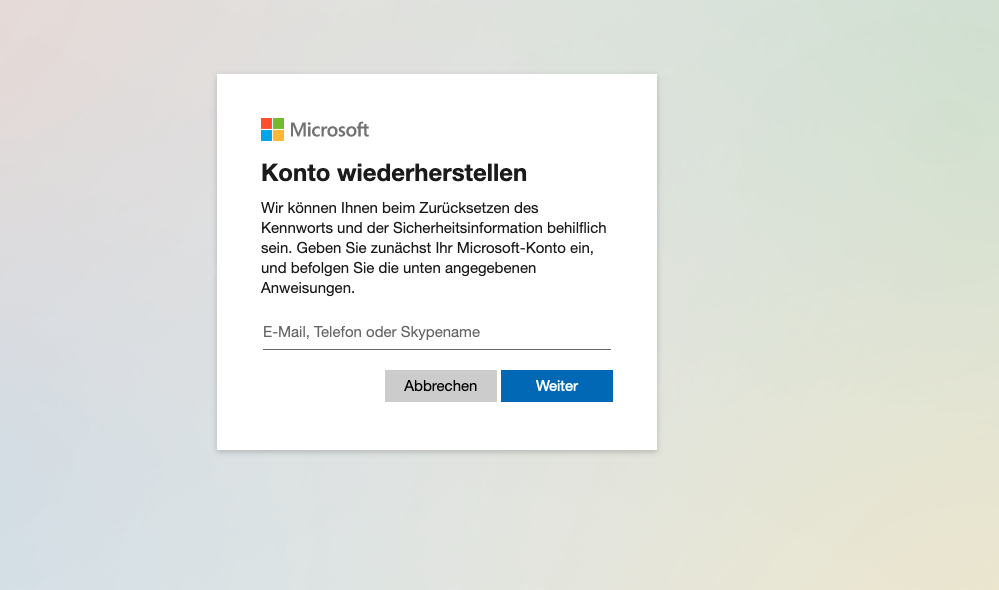 Återställ Windows 10
Återställ Windows 10